
Une souris et un clavier ne sont pas toujours les plus populairesmoyen pratique de contrôler un PC, en particulier un PC multimédia que vous contrôlez depuis votre canapé. Vous pouvez essayer de contrôler votre ordinateur de bureau avec un contrôleur de jeu, mais votre smartphone fera également l'affaire.
Ceci est rendu possible via une application smartphoneet une combinaison d’applications PC appelée Unified Remote. L’application de votre téléphone se connecte à l’application serveur de votre PC, ce qui lui permet d’envoyer une entrée de type souris, clavier et autre télécommande.
La télécommande portable idéale pour un PC Home Cinéma
APPARENTÉ, RELIÉ, CONNEXE: Comment contrôler le bureau Windows avec une manette Xbox ou Steam
La fonction de couplage de YouTube offre un moyen d’utiliservotre téléphone comme télécommande pour contrôler la lecture de YouTube sur votre ordinateur et vous pouvez même utiliser votre téléphone comme télécommande pour la lecture dans VLC. Mais ce sont des solutions de contrôle à distance très limitées. L'idéal serait d'utiliser votre smartphone comme souris et clavier sans fil.
Unified Remote fonctionne très bien pour cela. La version standard est gratuite, avec une version payante offrant des fonctions supplémentaires spécialisées à distance.
La version gratuite vous permettra d’utiliser votre téléphone commesouris, clavier et vous donne accès à d'autres fonctions de la télécommande multimédia. Vous pouvez installer l'application sur un iPhone, un téléphone Android ou même un Windows Phone. Vous pouvez l'utiliser pour contrôler un PC Windows, Mac ou Linux. Ainsi, quels que soient vos appareils, Unified Remote devrait fonctionner pour vous. Il peut communiquer avec votre ordinateur via Wi-Fi ou Bluetooth.
Installer le serveur sur votre ordinateur
Tout d’abord, vous devez installer le logiciel Unified Remote.logiciel serveur pour Windows, Mac ou Linux. Vous trouverez ce logiciel sur le site Web Unified Remote. Téléchargez-le et suivez le processus d'installation. Sous Windows, cela installe un pilote d'entrée qui permet à Unified Remote de contrôler votre ordinateur.

Le programme d’installation devrait lancer automatiquement UnifiedÀ distance après que ce soit fini. Si ce n'est pas le cas, lancez l'application «Unified Remote» à partir du menu Démarrer. Il apparaîtra dans votre zone de notification. Vous pourrez alors cliquer dessus avec le bouton droit de la souris et sélectionner «Gestionnaire» si vous souhaitez modifier ses paramètres, mais ce n’est pas nécessaire.

Le processus devrait être similaire sur Mac OS X et Linux. Suivez simplement les instructions d’installation de Unified Remote.
Installer la télécommande sur un ou plusieurs téléphones
Ensuite, vous devrez installer le logiciel Unified Remote.application pour Android, iPhone ou Windows Phone. Lancez l'application sur votre téléphone et appuyez sur le bouton «J'ai installé le serveur». L'application analysera votre réseau local pour rechercher un ordinateur exécutant le serveur. Assurez-vous donc que votre téléphone est sur le même réseau Wi-Fi que votre ordinateur.
Une fois que cela est fait, il vous donnera une liste de télécommandes que vous pouvez sélectionner.

La fonction «Basic Input» fonctionne bien, permettantd’utiliser l’écran de votre téléphone comme un pavé tactile pour contrôler le curseur de la souris. Cela peut être beaucoup plus pratique que d’essayer d’utiliser votre souris sur la table basse pour déplacer le curseur sur votre PC Media Center.
Autres actions courantes sur les trackpad, comme un simple tapcliquer et faire glisser deux doigts pour faire défiler vers le haut et le bas fonctionnera également. Sur l'écran Saisie de base, vous pouvez appuyer sur l'icône du clavier dans le coin inférieur gauche de l'écran pour afficher le clavier de votre smartphone. Tapez sur le clavier et il enverra cette entrée à votre ordinateur.

D'autres fonctions de la télécommande peuvent également être utiles. La télécommande du gestionnaire de fichiers vous permet de gérer des fichiers sur votre ordinateur, tandis que la télécommande du clavier vous offre un clavier complet, utile si vous souhaitez utiliser des touches qui n'apparaissent pas sur le clavier de votre smartphone, comme la clé Windows.
La télécommande Media pourrait être extrêmement utilevous permettant d’envoyer rapidement les pressions sur les touches de réduction de volume, de mise en sourdine, d’augmentation de volume, de précédent, de suivant, d’arrêt et de pause / lecture sur votre ordinateur. La télécommande d'alimentation vous permet de redémarrer rapidement, d'éteindre, de mettre en veille, de verrouiller, de vous déconnecter ou de mettre en veille prolongée votre ordinateur.

Il existe quelques autres télécommandes gratuites que vous pouvez ajouter paren appuyant sur le bouton Plus. Par exemple, une télécommande de démarrage vous permet de lancer rapidement des applications depuis votre menu Démarrer, un gestionnaire de tâches vous permettant de gérer les processus en cours et une télécommande VLC fournissant des boutons permettant de contrôler rapidement la lecture dans le lecteur multimédia VLC.
Beaucoup d'autres télécommandes spécialisées coûtent icil’argent, et c’est ainsi que l’application réalise des bénéfices et peut se permettre d’offrir gratuitement toutes les bases. Vous n’avez pas besoin de dépenser d’argent sauf si vous voulez des choses plus sophistiquées.
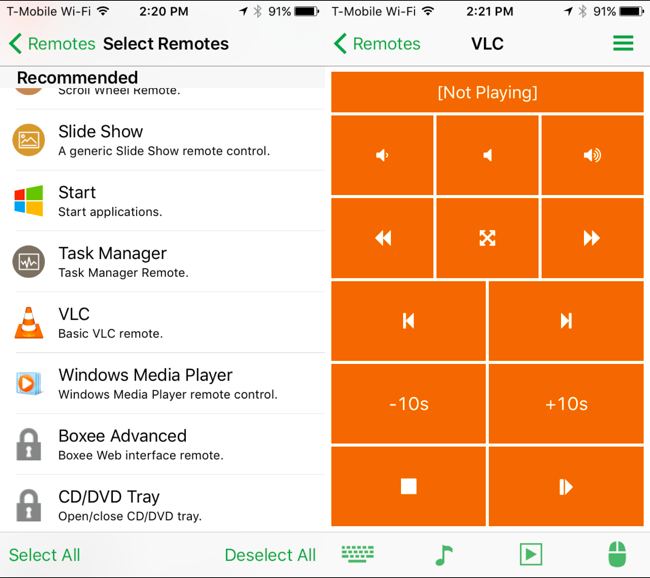
C'est si simple. Il existe une grande variété d'autres applications que vous pouvez utiliser pour cela, mais elles ne sont pas nécessairement complètes et multi-plateformes. Unified Remote fournit un serveur qui fonctionne sur tous les systèmes d'exploitation de bureau courants - Windows, Mac OS X et Linux - ainsi que des applications pour smartphones fonctionnant sur iPhone, Android et même Windows Phone.
Plusieurs appareils peuvent être connectés auserveur, aussi. Les autres personnes de votre maison doivent simplement installer l’application sur le smartphone qu’elles utilisent et gagneront la possibilité de contrôler votre ordinateur, à condition qu’elles soient sur le même réseau.
Crédit d'image: Andy Rennie sur Flickr








